Panasonic tx-55dxr600: Подключения
Подключения: Panasonic tx-55dxr600
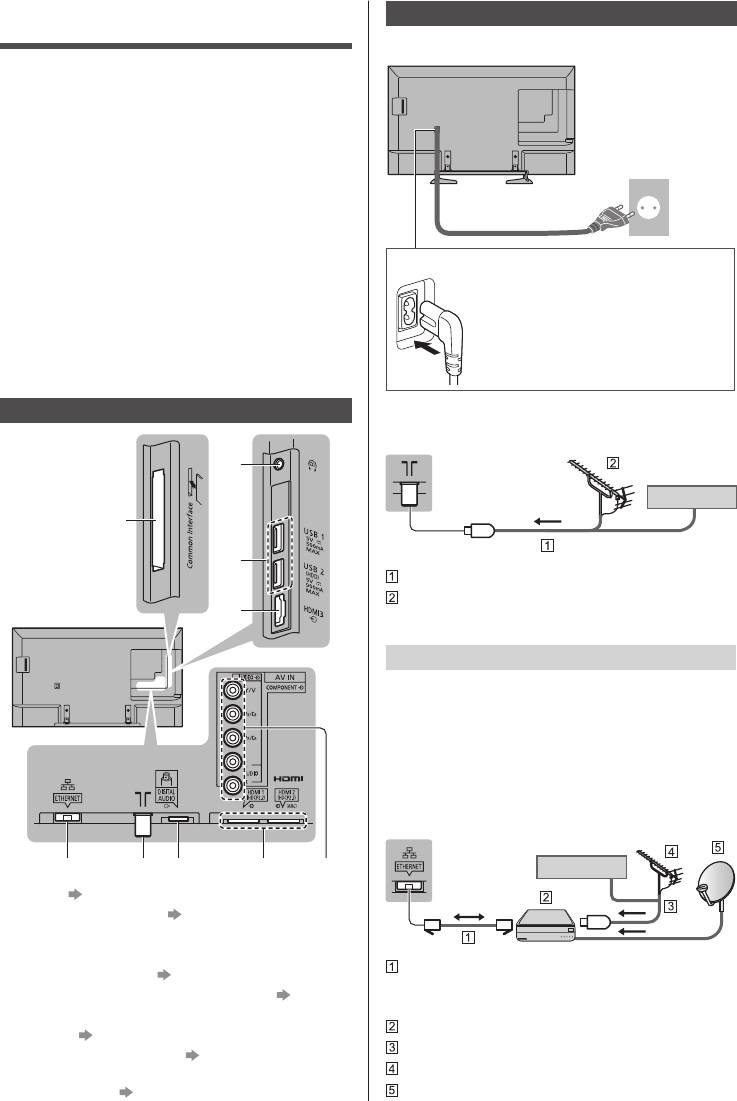
Подключения
●
Изображенное внешнее оборудование и кабели не
поставляются с этим телевизором.
●
Перед присоединением или отсоединением любых
кабелей убедитесь, пожалуйста, в том, что аппарат
отсоединен от сетевой розетки.
●
Убедитесь, что штекеры кабелей и разъем подходят
для выполнения подключения.
●
Используйте полностью экранированный HDMI-
совместимый кабель.
●
Следите за тем, чтобы телевизор находился как
можно дальше от электронного оборудования
(видеооборудования и т. д.) или оборудования с
инфракрасным датчиком, иначе может возникнуть
искажение изображения / звука или могут появиться
проблемы в работе другого оборудования.
●
Прочитайте также, пожалуйста, руководство по
эксплуатации подключаемого оборудования.
Разъемы
2
1
3
4
10
Русский
5 6 7 8 9
Основные подсоединения
■ Шнур питания
220–240 В
переменного тока
50 / 60 Гц
Шнур питания (входит
в комплект поставки)
Надежно вставьте шнур питания в разъем.
●
При отсоединении шнура питания
обязательно сначала отсоедините
штепсельную вилку от сетевой
розетки.
■ Антенна
Телевизор
Кабель
РЧ-кабель
Наземная антенна
●
Для DVB-C, DVB-T, аналогового
Подключение клиента DVB-через-IP
Этот телевизор поддерживает функцию клиента
DVB-через-IP и может получать видеосигнал с
сервера или устройств, совместимых с SAT>IP.
●
Подключение к серверу DVB-через-IP
рекомендуется выполнять с помощью кабеля
локальной сети.
■ Проводное соединение
Телевизор
Кабель
1 Слот CI (стр. 13)
2 Гнездо для наушников
(стр. 13)
3 USB-порт 1–2
4 HDMI3
Кабель локальной сети (экранированный)
5 Терминал ETHERNET
(стр. 11)
●
Используйте кабель STP (экранированную
6 Разъем для наземной антенны / кабеля
(стр. 10)
витую пару) для подключения к локальной сети.
7 DIGITAL AUDIO
Сервер DVB-через-IP
8
HDMI 1–2 (стр. 11, 12, 13)
РЧ-кабель
9
AV (COMPONENT / VIDEO) (стр. 12)
Наземная антенна
●
Для просмотра контента в формате 4K используйте
терминал HDMI.
(стр. 12)
Спутниковая антенна
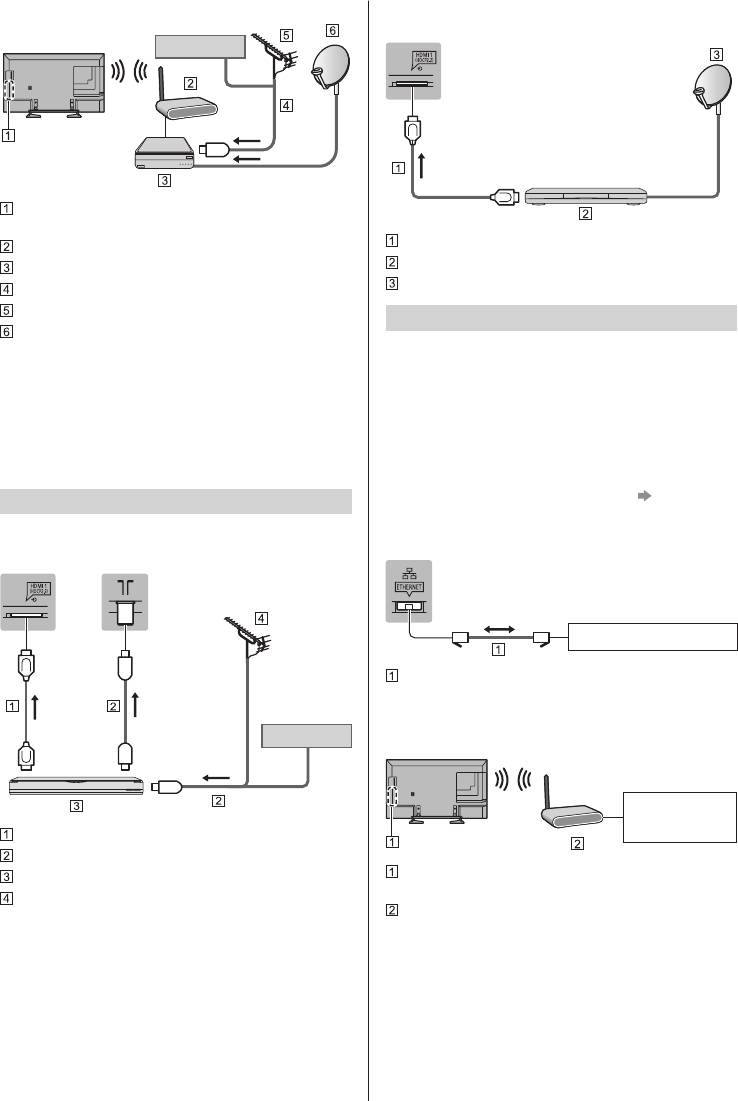
■ Беспроводное подключение
■ Ресивер
Телевизор
Кабель
Встроенное оборудование беспроводной
локальной сети
Кабель HDMI
Точка доступа
Ресивер
Сервер DVB-через-IP
Спутниковая антенна
РЧ-кабель
Наземная антенна
Сеть
Спутниковая антенна
Для использования интернет-услуг Вам необходимо
●
В зависимости от условий сети и вещательной
широкополосное сетевое окружение.
компании эта функция может быть недоступна.
●
Если у Вас нет доступа к широкополосным
●
Для получения информации о подключениях
сетевым службам, обратитесь к своему
обратитесь к руководству по эксплуатации
дистрибьютору за помощью.
сервера DVB-через-IP.
●
Подготовьте интернет-окружение для проводного
●
Для получения подробной информации
или беспроводного подключения.
обратитесь к [eHELP] (Функции > DVB-через-IP).
●
Установка сетевого подключения начнется при
первом использовании телевизора.
(стр. 16)
Устройства AV
■ Проводное соединение
■ Записывающее устройство DVD / VCR
Телевизор
Телевизор
Интернет-окружение
Кабель локальной сети (экранированный)
●
Используйте кабель STP (экранированную
витую пару) для подключения к локальной сети.
Кабель
■ Беспроводное подключение
Интернет-
окружение
Кабель HDMI
РЧ-кабель
Встроенное оборудование беспроводной
Записывающее устройство DVD / VCR
локальной сети
Наземная антенна
Точка доступа
Русский
11
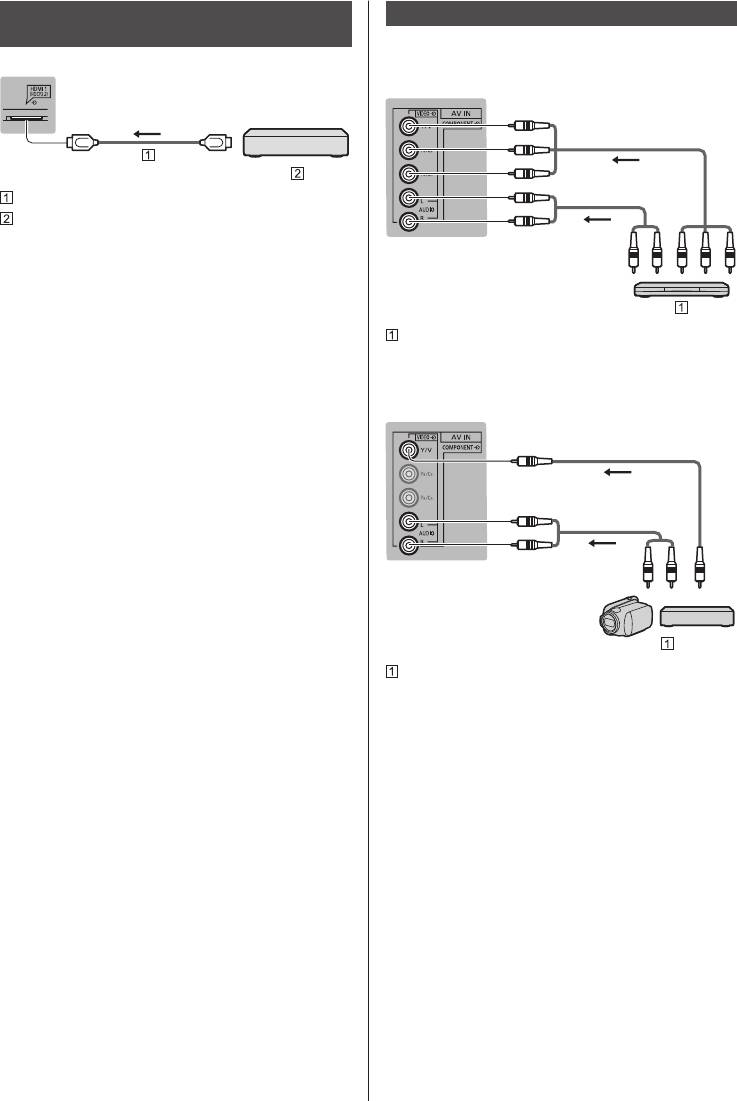
Разъемы для оборудования,
Другие подсоединения
совместимого с 4K-телевизорами
■ DVD-проигрыватель
Телевизор
(оборудование выхода COMPONENT)
Телевизор
(Просмотр)
(Прослушивание)
Кабель HDMI
4K-совместимое оборудование
●
Подключите 4K-совместимое оборудование к
терминалу HDMI, используя 4K-совместимый
кабель. Теперь вы можете смотреть телевидение в
4K-формате.
●
Действительный формат 4K варьируется в
зависимости от разъема HDMI. Для получения
DVD-проигрыватель
дополнительной информации о допустимых
форматах см [eHELP] (Просмотр > Разрешение 4K >
■ Bидеокамера / Игровая приставка
Действительный формат 4K).
(оборудование выхода VIDEO)
■ [Автонастройка HDMI] (
меню Установки
)
Телевизор
При подсоединении 4К-совместимого оборудования
изображение воспроизводится более точно и имеет
(Просмотр)
расширенный цветовой диапазон. Выберите режим в
зависимости от подключенного оборудования.
[Режим1]:
Для лучшей совместимости. Перевести в [Режим1]
(Прослушивание)
в случае, если картинка или звук на входе HDMI
передаются некорректно.
[Режим2]:
Для 4K-совместимого оборудования, позволяющего
воспроизводить более четкое изображение с
расширенным цветовым диапазоном.
●
Для того чтобы изменить режим
1. Выберите режим входного сигнала HDMI при
подключении к оборудованию.
Bидеокамера / Игровая приставка
2. Выведите меню на экран и выберите
[Автонастройка HDMI] (меню Установки).
●
Для получения дополнительной информации о
допустимых форматах см [eHELP] (Просмотр >
Разрешение 4K > Автонастройка HDMI).
12
Русский
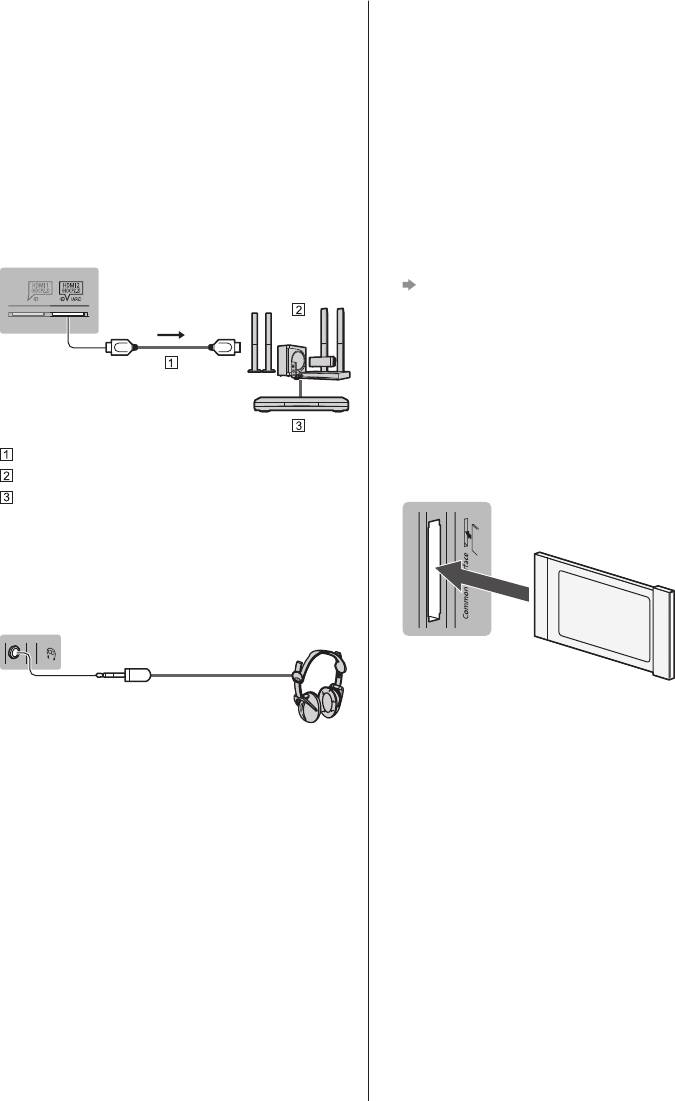
■ Усилитель (для прослушивания через
■ Обычный интерфейс
внешние динамики)
●
Каждый раз при подсоединении или отсоединении
●
Используйте разъём HDMI2, чтобы подключить
модуля CI выключайте телевизор с помощью
телевизор к усилителю, имеющему функцию ARC
переключателя включения / выключения сетевого
(функцию обратного аудиоканала).
питания.
При подключении к усилителю без функции ARC
●
Если смарт-карта и модуль CI поставляются в
используйте разъём DIGITAL AUDIO.
комплекте, сначала подключите модуль CI, а
затем вставьте смарт-карту в модуль CI.
●
Для прослушивания многоканального звучания с
внешнего оборудования (например, Dolby Digital
●
Полностью вставьте или извлеките модуль CI
5.1ch) подсоедините оборудование к усилителю.
в надлежащем направлении, как показано на
Для получения информации о подсоединениях
рисунке.
прочитайте инструкции по эксплуатации
●
Появятся обычно закодированные каналы.
оборудования и усилителя.
(Каналы, доступные для просмотра, и их
характеристики зависят от модуля CI.)
Телевизор
Если закодированные каналы недоступны
[Обычный интерфейс] в меню Установки
●
В продаже могут быть модули CI с устаревшими
версиями встроенного программного обеспечения,
которые не будут полноценно взаимодействовать
с этим новым телевизором, совместимым с CI+
v1.3. В таком случае обращайтесь, пожалуйста, к
поставщику контента.
●
Для получения подробной информации
обратитесь к [eHELP] (Функции > Обычный
интерфейс), руководству по эксплуатации модуля
Кабель HDMI
CI или к поставщику контента.
Усилитель с системой динамиков
Телевизор
Внешнее оборудование
(DVD-проигрыватель и т. п.)
■
Науш
ники
●
Для получения дополнительной информации
о настройке громкости см. справку [eHELP]
(Установки > Звук).
Телевизор
(M3 стерео мини штекер)
Модуль CI
■ USB HDD-устройство (для записи)
●
Используйте порт USB 2 для подключения USB
HDD-устройства.
●
Для получения подробной информации
обратитесь к [eHELP] (Запись).
■ VIERA Link
●
Используйте HDMI1 - 3 для подключения VIERA
Link.
●
Для получения подробной информации
обратитесь к [eHELP] (Функции > VIERA Link
“HDAVI Control™”).
Русский
13
Оглавление
- Важное примечание
- Меры
- Принадлежности
- Подключения
- Ознакомление с
- Автонастройка
- Просмотр Как использовать eHELP телевизора
- Часто задаваемые
- Уход Технические характеристики
- Важлива примітка
- Запобіжні заходи
- Приладдя
- Підключення
- Визначення
- Автонастройка
- Перегляд Як користуватися eHELP телевізійних
- Питання та відповіді
- Обслуговування Технічні характеристики
- Маңызды ескертпе
- Қауіпсіздік шаралары
- Керек-жарақтар
- Қосылымдар
- Басқару элементтерін
- Алғаш рет авто
- Теледидар көру Пайдалану нұсқаулары eHELP
- Жиі қойылатын
- Техникалық қызмет Техникалық көрсету сипаттамалар


